下の写真は全て大きなイメージとリンクしているので拡大表示して見て欲しい。これが iPad のソフトキーボードの使いやすさの正体だ。もちろん、物理的な大きさの違いもある。が、それだけではない。
スプリットキーボードで表示されていないキー入力ができるということは話題になった(これ知ってた?iPad分割キーボードの隠れたキー)。そして、予測変換のロジックを使って文字の判定エリアを動的に変えていたり、タッチされた位置の判定を実際にタッチされたところではなく扱っていることも特許の取得で明らかになった(タッチスクリーンにとってタッチの反応は命:iPhone/iPadに込められた「見えないデザイン」)。
これはその延長上の現象かもしれないが、これらの UI の工夫が iPad の UX に大きく貢献していると思われる。
 指がAキーにかかっていないことが分かる。しかし、アプリにはAが入力されたとしてイベントが通知される。厳密にはミスタイプだが、このアシストのお陰で気づくことなく入力が続けられる。
指がAキーにかかっていないことが分かる。しかし、アプリにはAが入力されたとしてイベントが通知される。厳密にはミスタイプだが、このアシストのお陰で気づくことなく入力が続けられる。
日本語のローマ字入力では子音と母音をセットにして打つことが多い。A段の音が他の段より多いかどうかは素人の自分には分からないが、少なくとも子音よりは多いことは経験的に分かる。また、Aは左手小指という右利きの人間にとって打ちやすい配置ではない。だから、このように誤差を許容することによる効果が大きい。
物理キーボードではAはホームポジションのキーで、Aを打ちにくいとは感じないだろう。左手小指が担当するキーは Z と Q という滅多に使わないキーだから、ホームポジションに手を置いていれば母音の中では一番打ちやすいから。(tab、shift、fn などを押すこともあるが、これらは直接文字を入力するのとは違うので、一瞬手を止めてもストレスにならない。)
ソフトウェアキーボードの場合は事情は全く異なる。指をキーの上に置いておけない。触れるだけで入力とみなされる。ソフトキーボードを使い慣れていないとこれに戸惑う。普段はキーの上に指を置いてキーを押すという習慣が付いているためについつい小指や薬指が接触してしまう(人間の手の構造からいって中指から小指が接地するのが自然だから)。手をキーボードの上に浮かせて保持しているとキーの場所が分かっていてもずれが生じる。これがソフトキーボードの使いにくさの原因だ。
ソフトキーボードの使いにくさの原因とそれを改善するための方法を考えぬいたのが iOS のソフトキーボードだ。

この写真では分かりにくいが、指はAキーにはかかっていない。むしろ接触点はZキーの端にかかっているくらいだ。それでもAが押されたことになっている。
しかし、入力をしている人間の感覚からはこの位置に指があればAが反応して欲しいと思う。実際にタッチされた場所と画面上のGUIボタンの位置とがずれていることが前提になっているのだ。そして、そのずれの感覚を徹底的にチューニングした結果が今の iOS のタッチオペレーションの正体だ。センサーの性能やプロセッサのクロック周波数ではないのだ。これを見落としていては、何時まで経っても iPad を超える UX を提供する端末を作ることは不可能だ。
日本のタブレット端末メーカーはこういった UI に関しては全てGoogleにおんぶにだっこで、ワンセグチューナーとか赤外線を搭載して差別化することに腐心しているからダメなのだ。
 キーとキーの間にどちらにも反応しない場所が存在する。画面上のボタンとの整合性という意味で間違ってはいない。接触している点(正確には面の中心部)が画面上のボタンの隙間になっているのだから。
キーとキーの間にどちらにも反応しない場所が存在する。画面上のボタンとの整合性という意味で間違ってはいない。接触している点(正確には面の中心部)が画面上のボタンの隙間になっているのだから。
しかし、キー入力しているときに(入力フィールドにポインタがあってキーボードUIが起動してタッチされている状態が継続している場合)画面がタッチされたら、それはユーザが何らかのメッセージを端末に送っているということだ。文脈から考えれば当然にキーが押されたと判断すべきだ。物理キーボードにはそれが出来ないがソフトキーボードならそれができる。このような微妙な位置のときにAとするかZとするかはOSの判断だが(Apple なら間違い無く A とするところだが)、どちらかの入力があったとすべきだ。



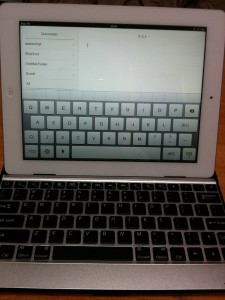

![7308059646_4326bccf99_c[1]](http://draconia.jp/blog/wp-content/uploads/7308059646_4326bccf99_c1-300x225.jpg)
![7308063594_2a6c921440_c[1]](http://draconia.jp/blog/wp-content/uploads/7308063594_2a6c921440_c1-225x300.jpg)
![7308058030_910efa8530[1]](http://draconia.jp/blog/wp-content/uploads/7308058030_910efa85301-225x300.jpg)
 iPad 2012 のスクリーンキーボードは XOOM のものよりはるかに扱いやすいので迷っていたが、純正の風呂蓋より安い値段のものがあったので、ダメ元で(キーボードとしてイマイチでも液晶カバーとスタンドにはなる)買ってみた。ホントは logitech (日本では Logicool)のキーボードが欲しかったが日本での発売が未定なので、それまでのつなぎでも痛くない価格(2980円送料・消費税込み)のものにした。
iPad 2012 のスクリーンキーボードは XOOM のものよりはるかに扱いやすいので迷っていたが、純正の風呂蓋より安い値段のものがあったので、ダメ元で(キーボードとしてイマイチでも液晶カバーとスタンドにはなる)買ってみた。ホントは logitech (日本では Logicool)のキーボードが欲しかったが日本での発売が未定なので、それまでのつなぎでも痛くない価格(2980円送料・消費税込み)のものにした。![logitech-keyboard-cover[1]](http://draconia.jp/blog/wp-content/uploads/logitech-keyboard-cover1-300x254.jpg)
![ike_120426brydge02[1]](http://draconia.jp/blog/wp-content/uploads/ike_120426brydge021-300x168.jpg)